
ຖ້າ, ເມື່ອທ່ານເລີ່ມສະຫມັກໃນຄອມພີວເຕີ້, ທ່ານຈະເຫັນຂໍ້ຄວາມທີ່ມັນເວົ້າວ່າ: "Msvcrt.dll ບໍ່ພົບ" ຂໍ້ຜິດພາດແມ່ນຂ້ອນຂ້າງທົ່ວໄປ, ໂດຍສະເພາະແມ່ນມັກຈະເກີດຂື້ນໃນ Windows XP, ແຕ່ໃນລຸ້ນອື່ນໆ OS ແມ່ນມີຢູ່.
ວິທີທີ່ 1: ດາວໂຫລດ msvcrt.dll
ທ່ານສາມາດກໍາຈັດບັນຫາກັບ MSVCRt.dll, ທ່ານສາມາດດາວໂຫລດ DLL ງ່າຍດາຍ. ທຸກສິ່ງທີ່ທ່ານຕ້ອງເຮັດສໍາລັບສິ່ງນີ້ແມ່ນເພື່ອດາວໂຫລດຫ້ອງສະຫມຸດເອງແລະຍ້າຍມັນໄປທີ່ໂຟນເດີທີ່ເຫມາະສົມ.
- ດາວໂຫລດເອກະສານ msvcrt.dll ແລະໄປທີ່ໂຟນເດີກັບມັນ.
- ກົດທີ່ PCM ໃສ່ມັນແລະເລືອກ "ສໍາເນົາ". ນອກຈາກນີ້, ທ່ານຍັງສາມາດໃຊ້ປຸ່ມຮ້ອນ Ctrl + C.
- ໄປທີ່ໂຟນເດີທີ່ທ່ານຕ້ອງການຍ້າຍເອກະສານ. ກະລຸນາຮັບຊາບວ່າໃນແຕ່ລະຮຸ່ນຂອງ Windows ຊື່ຂອງມັນແມ່ນແຕກຕ່າງກັນ. ເຂົ້າໃຈຢ່າງຖືກຕ້ອງເຊິ່ງແນ່ນອນວ່າທ່ານຕ້ອງການສໍາເນົາເອກະສານທີ່ແນ່ນອນ, ແນະນໍາໃຫ້ທ່ານຄຸ້ນເຄີຍກັບບົດຄວາມທີ່ເຫມາະສົມໃນເວັບໄຊທ໌້.
- ໄປທີ່ Folder System, ໃສ່ເອກະສານທີ່ຖືກຄັດລອກໂດຍກົດປຸ່ມ PCM ແລະເລືອກ "Insert", ຫຼືໃຊ້ CTRL + V.
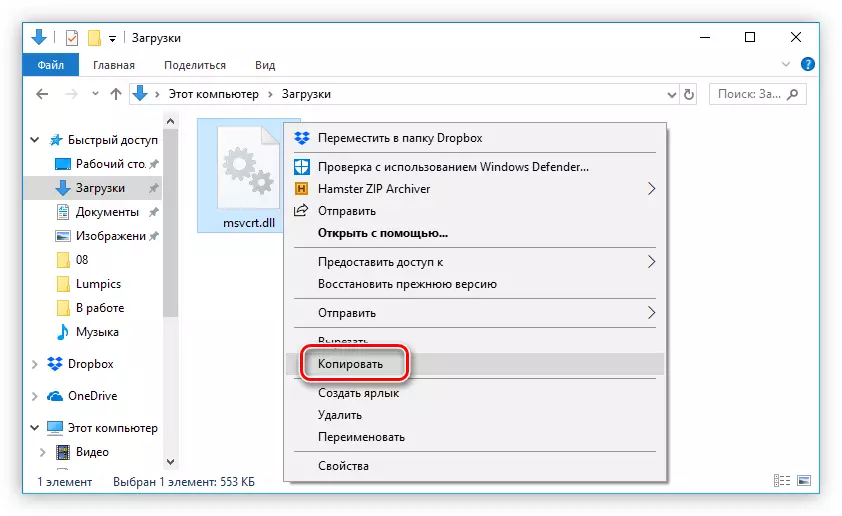
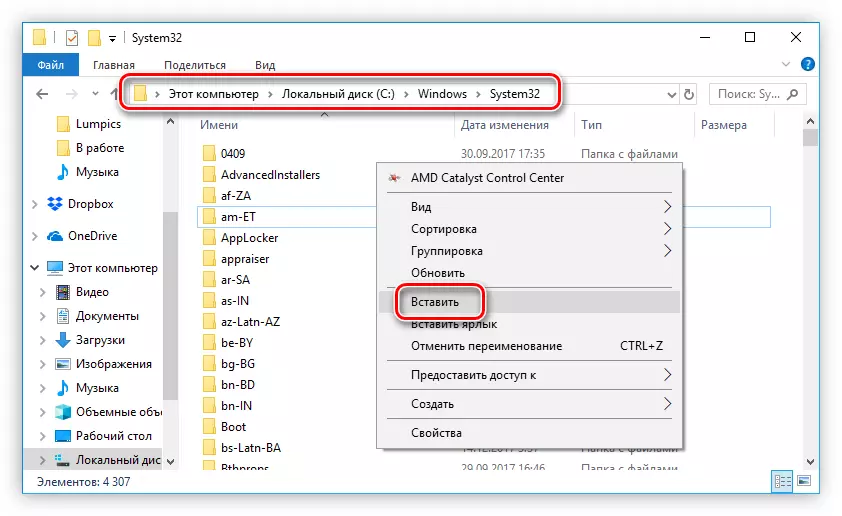
ທັນທີທີ່ທ່ານເຮັດມັນ, ຄວາມຜິດພາດຄວນຫາຍໄປ. ຖ້າສິ່ງນີ້ເກີດຂື້ນ, ທ່ານຈໍາເປັນຕ້ອງລົງທະບຽນ DLL ໃນລະບົບ. ພວກເຮົາມີບົດຂຽນພິເສດກ່ຽວກັບຫົວຂໍ້ນີ້ຢູ່ໃນເວັບໄຊທ໌້ຂອງພວກເຮົາ.
ວິທີທີ່ 2: ການຕິດຕັ້ງ Microsoft Visual C ++
ທ່ານສາມາດກໍາຈັດຄວາມຜິດພາດກັບ MSVCRt.dll Library ໂດຍຕິດຕັ້ງ Microsoft Visual C ++ Package 2015. ຄວາມຈິງກໍ່ຄືວ່າເມື່ອຕິດຕັ້ງມັນຖືກຕິດຕັ້ງແລ້ວ, ຫ້ອງສະຫມຸດຖືກຈັດໃສ່ແລະຈໍາເປັນຕ້ອງເປີດຕົວໂປແກຼມ, ເພາະວ່າມັນເປັນສ່ວນຫນຶ່ງຂອງມັນ.
ໃນເບື້ອງຕົ້ນ, ທ່ານຈໍາເປັນຕ້ອງດາວໂຫລດແພັກເກັດນີ້ສໍາລັບສິ່ງນີ້:
- ຕິດຕາມລິ້ງໄປຫາຫນ້າດາວໂຫລດຢ່າງເປັນທາງການ.
- ຈາກບັນຊີລາຍຊື່, ເລືອກພາສາ Windows ຂອງທ່ານແລະກົດປຸ່ມ "ດາວໂຫລດ".
- ໃນກ່ອງໂຕ້ຕອບທີ່ປະກົດວ່າຫຼັງຈາກນັ້ນ, ເລືອກເອົາແພັກເກດ BIK. ມັນເປັນສິ່ງສໍາຄັນທີ່ມັນກົງກັບການລົງຂາວຂອງລະບົບຂອງທ່ານ. ຫລັງຈາກນັ້ນ, ກົດປຸ່ມ "Next".
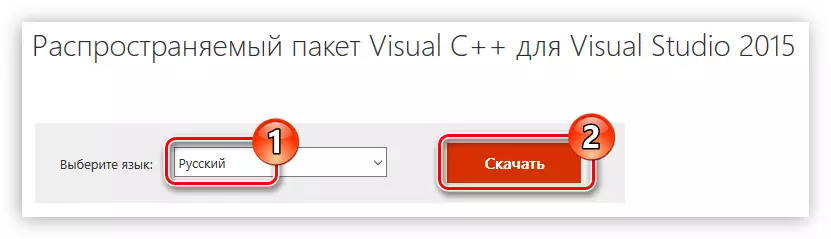
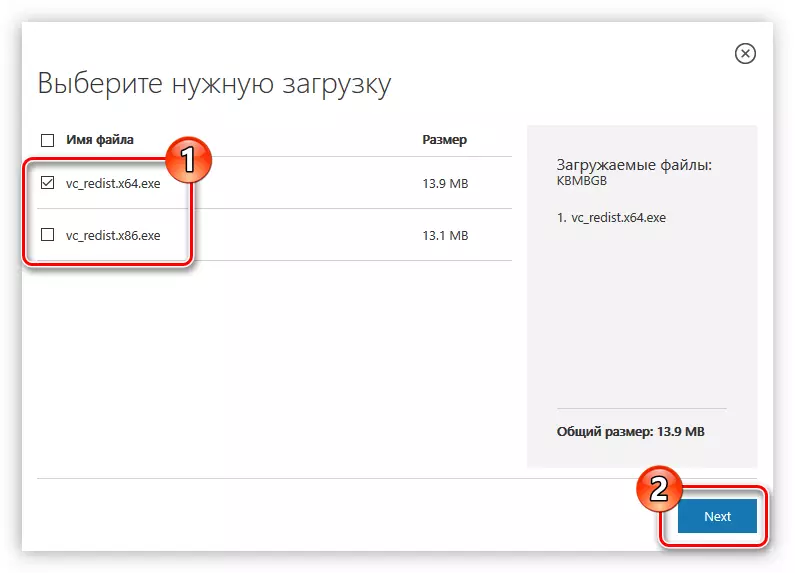
Microsoft Visual C ++ ຕິດຕັ້ງຈະເລີ່ມຕົ້ນເຂົ້າໃນຄອມພີວເຕີ້. ຫຼັງຈາກສໍາເລັດແລ້ວ, ດໍາເນີນການແຟ້ມເອກະສານທີ່ດາວໂຫລດມາແລະເຮັດສິ່ງຕໍ່ໄປນີ້:
- ໃຫ້ສັງເກດວ່າທ່ານໄດ້ຮູ້ຈັກກັບຂໍ້ກໍານົດໃບອະນຸຍາດແລະຍອມຮັບເອົາພວກມັນ, ຈາກນັ້ນກົດປຸ່ມ "Next".
- ລໍຖ້າການຕິດຕັ້ງສ່ວນປະກອບຂອງ Microsoft Visual C ++ ທັງຫມົດ.
- ກົດປຸ່ມປິດເພື່ອສໍາເລັດການຕິດຕັ້ງ.
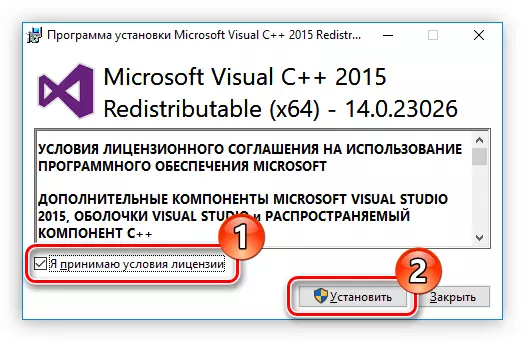
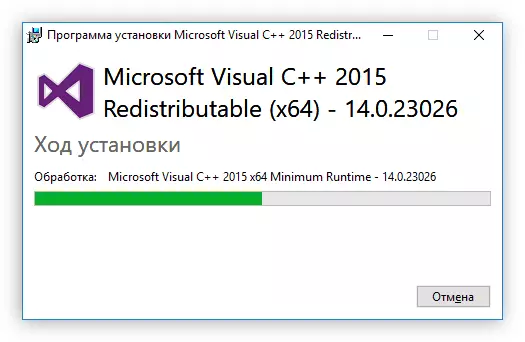
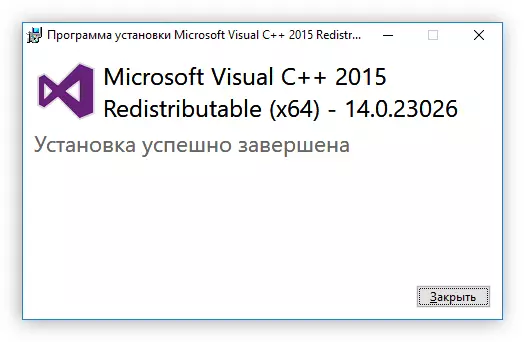
ຫຼັງຈາກຫໍສະຫມຸດແບບເຄື່ອນໄຫວ MSVCRT.DLL ແມ່ນຖືກຈັດໃສ່ໃນລະບົບ, ທຸກໃບສະຫມັກທີ່ບໍ່ເຮັດວຽກກ່ອນທີ່ຈະເປີດໃຫ້ມີບັນຫາໃດໆ.
